/https://www.ilsoftware.it/app/uploads/2023/05/img_11592.jpg)
Durante la navigazione da Android si aprono pagine web indesiderate e contenuti non richiesti? Il problema deriva dal fatto che anche i browser web utilizzabili sui dispositivi mobili, per default, consentono l’esecuzione del codice JavaScript presente in ogni pagina.
Disattivare completamente il caricamento del codice JavaScript è di solito sconsigliabile perché impedisce il corretto funzionamento della maggior parte dei siti web.
Per bloccare siti su Android, soprattutto quelli contenenti malware o potenzialmente pericolosi, è possibile mettere in campo due semplici interventi.
Usare un server DNS con capacità di filtro per bloccare siti su Android
Per bloccare siti contenenti malware o comunque pericolosi su Android, è possibile ricorrere ad un trucco intelligente: sostituire i server DNS di default con quelli che dispongono di capacità di filtro. In altre parole, non appena una pagina web tenterà di aprire un indirizzo remoto che il server DNS conosce come potenzialmente pericoloso, la visualizzazione della pagina di destinazione sarà immediatamente bloccata.
Cambiare DNS su Android è molto semplice se ci si limita alla connessione Wi-Fi: è sufficiente accedere alle impostazioni di sistema di Android, toccare Wi-Fi, tenere premuto sul nome della rete Wi-Fi e selezionare Modifica rete.
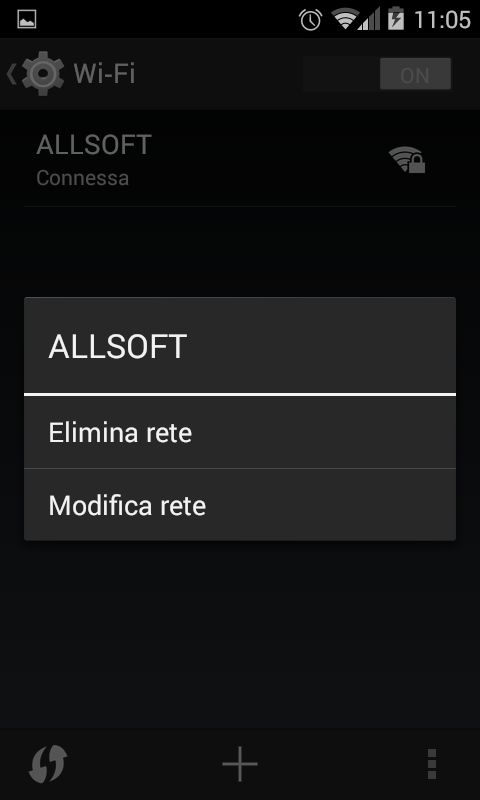
Spuntando la casella Mostra opzioni avanzate, si dovrà selezionare Statico in corrispondenza di Indirizzo IP e indicare un indirizzo locale compatibile con la Wi-Fi in uso (192.168.x.x: perché in rete locale vengono usati questi indirizzi?).
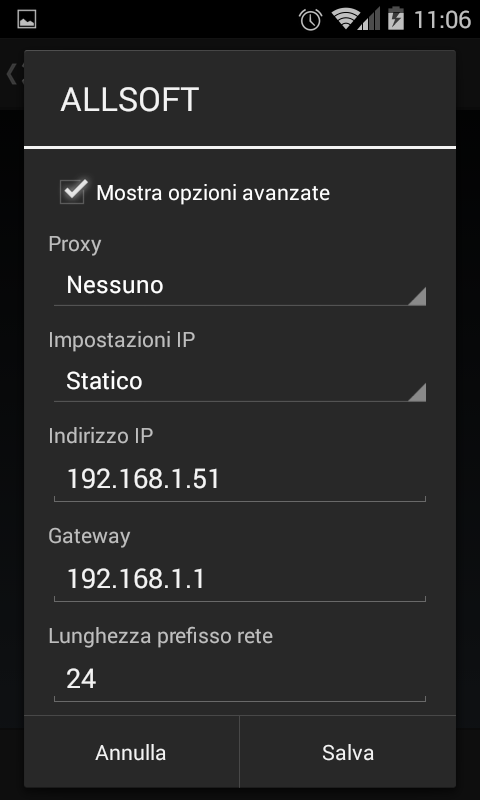
L’indirizzo dovrà essere scelto tra quelli non assegnati dinamicamente dal router e dal suo server DHCP (Configurare router: guida per tutti i modelli ed i provider Internet).
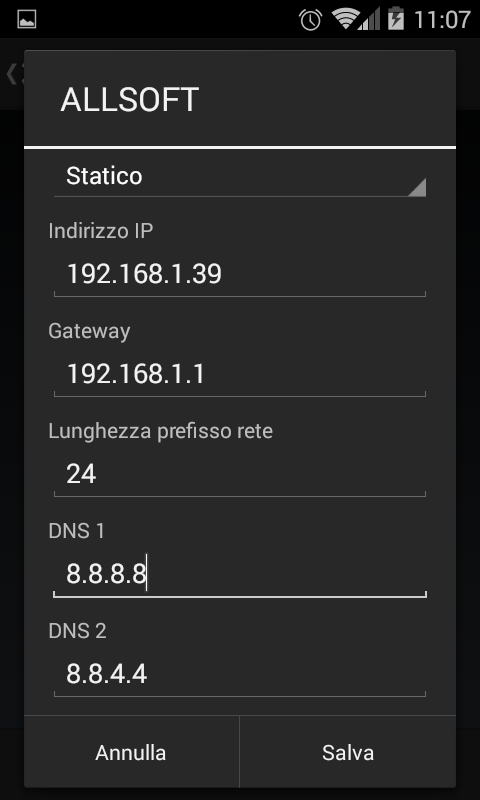
Nelle caselle DNS 1 e DNS 2 debbono quindi essere indicati gli indirizzi IP di server DNS che offrono funzionalità di filtro.
Qualche esempio:
DNS OpenDNS
208.67.222.222
208.67.220.220
DNS Symantec
(bloccano malware e phishing)
(bloccano malware, phishing e siti porno)
(bloccano malware, phishing, porno e siti potenzialmente non adatti)
DNS Comodo
8.26.56.26
8.20.247.20
Nell’articolo Cambiare DNS in Android: come fare, abbiamo meglio chiarito in che modo si possa modificare i server DNS su Android.
Nell’articolo Controllare i siti visitati da router, rete locale e WiFi con OpenDNS, abbiamo illustrato una procedura che consente di scegliere quali siti bloccare all’interno della rete locale e, quindi, anche dai dispositivi Android connessi via Wi-Fi. Applicando i consigli presentati nell’articolo, si può anche arrivare a stabilire quali siti web sono stati visitati da Android o da qualsiasi altro sistema client collegato in rete locale.
Anziché procedere manualmente, è possibile ricorrere ad un’applicazione gratuita come SetDNS che però non è compatibile e non dev’essere utilizzata sui dispositivi che usano Android 4.3 o versioni successive.
A patto che il dispositivo mobile Android sia stato precedentemente sottoposto a rooting, (vedere Differenza jailbreak, root e sblocco sui dispositivi mobili), SetDNS consente anche di modificare i DNS che Android usa durante la connessione 3G/LTE.
Sui dispositivi Android 4.3 e successivi (a patto che si sia effettuato il rooting del device) è possibile ricorrere all’app Override DNS, creata dallo sviluppatore italiano Massimiliano Chinni (a pagamento, costa 1,79 euro).
Cambiare DNS per la connessione 3G sui dispositivi Android 4.3, 4.4 e successivi
Sugli smartphone Android 4.3, 4.4 e seguenti si può cambiare il DNS associato alla connessione 3G/LTE utilizzando la procedura qui illustrata:
1) Verificare di aver effettuato il root del dispositivo Android
Prima di procedere è essenziale controllare di aver effettuato con successo il root del dispositivo Android in uso e che sia installata un’app come SuperUser o SuperSU (necessaria per assegnare, al bisogno, i privilegi di root alle applicazioni eseguite).
2) Scaricare ed installare le seguenti applicazioni da Google Play:
– Emulatore terminale per Android
– Script Manager (SManager)
3) Eseguire l’emulatore terminale
Dal prompt dell’emulatore terminale Android, digitare il comando netcfg. Se si fosse connessi alla rete Wi-Fi, si leggerà l’IP assegnato all’interfaccia wireless wlan0 insieme con l’indicazione UP.
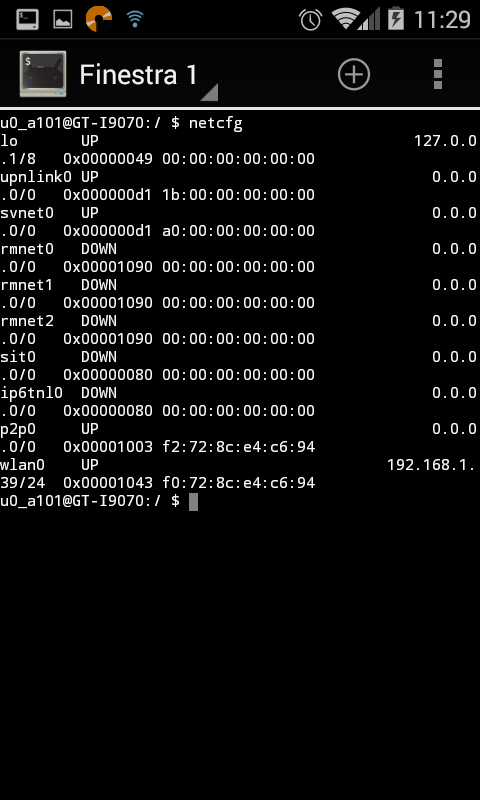
In questo caso, si dovrà disattivare la connessione Wi-Fi ed abilitare la connessione dati 3G o LTE.
Rieseguendo il comando netcfg, si otterrà qualcosa di simile:
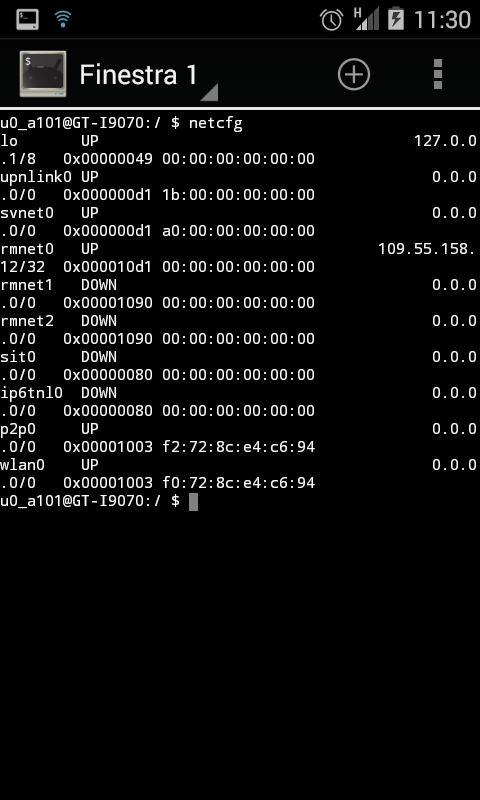
Come si vede, l’IP assegnato dall’operatore di telefonia mobile viene in questo caso associato all’interfaccia chiamata rmnet0 (nel vostro caso il nome potrebbe differerire).
4) Utilizzare SManager per modificare i DNS per la connessione 3G su Android ad ogni avvio del dispositivo mobile
Dopo aver annotato il nome abbinato all’interfaccia 3G/LTE, si dovrà eseguire l’applicazione Script Manager (SManager), toccare il pulsante Menù e scegliere Nuovo script.
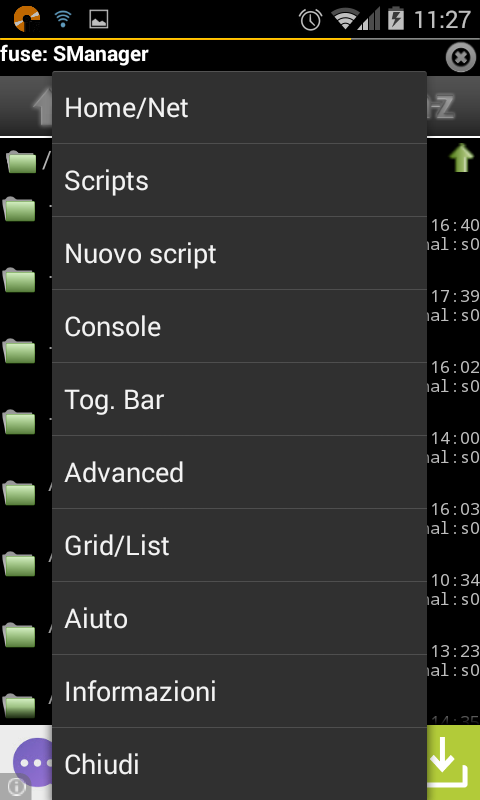
Alla comparsa della schermata seguente, si dovrà assegnare un nome al nuovo script, ad esempio dns3g.
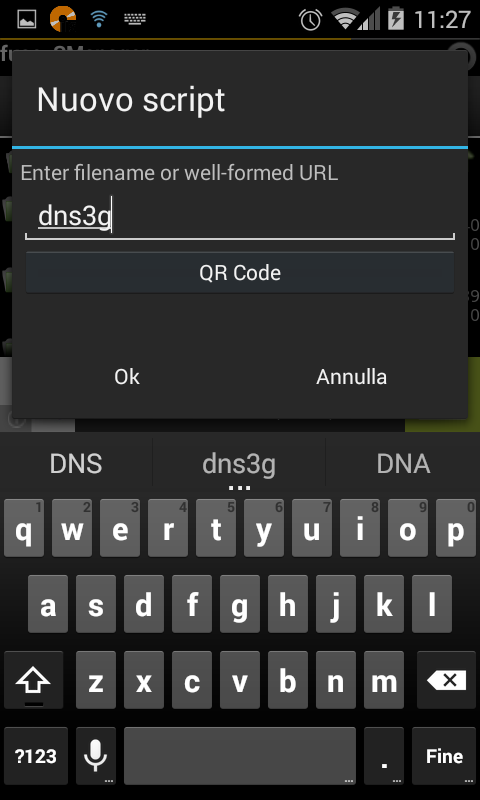
All’interno del file di testo contenente lo script in fase di creazione, bisognerà inserire quanto segue:
#!/system/bin/sh
ndc resolver flushif rmnet0
ndc resolver flushdefaultif
ndc resolver setifdns rmnet0 208.67.222.222 208.67.220.220
ndc resolver setdefaultif rmnet0
Al posto di rmnet0 bisognerà ovviamente sostituire l’identificativo dell’interfaccia utilizzata dalla connessione dati 3G/LTE. Al posto degli IP di OpenDNS, gli indirizzi dei server DNS da utilizzare.
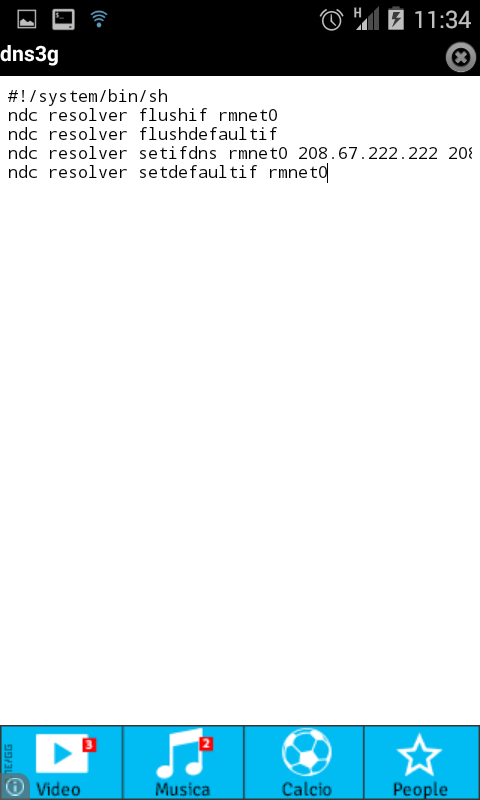
Dopo aver premuto il tasto Menu, si dovrà selezionare Salva e chiudere il file di testo.
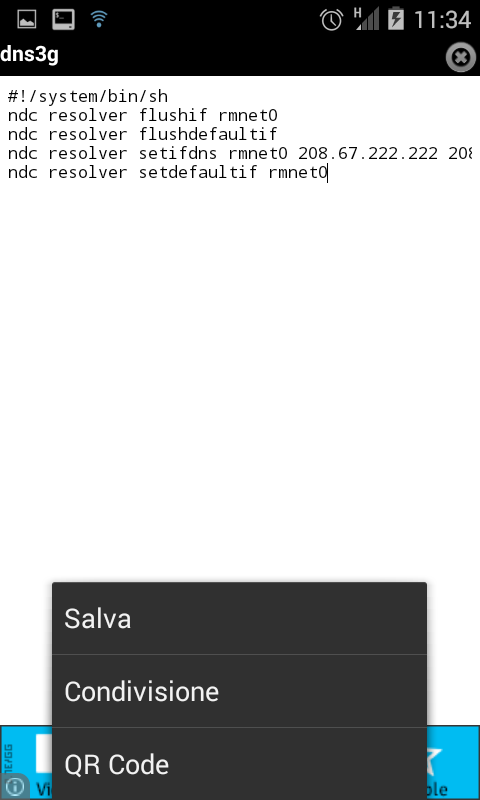
Tornati nella finestra di SManager, bisognerà trovare ed aprire lo script dns3g.
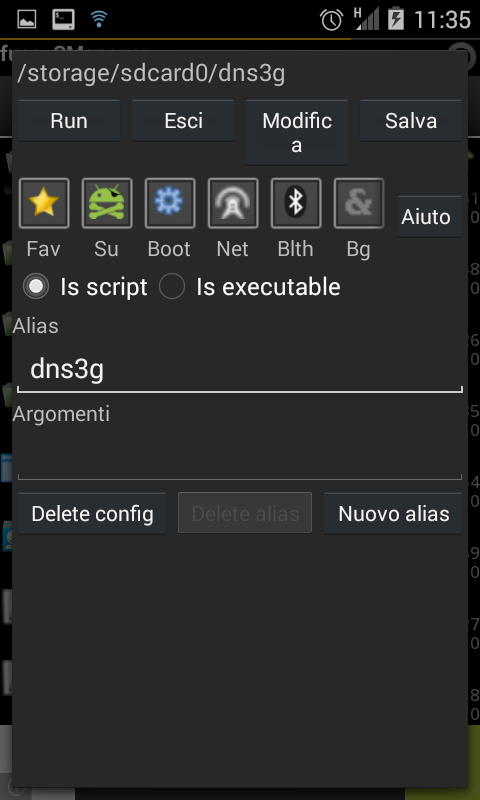
Nella schermata successiva, si dovrà “accendere” il pulsanti Fav, Su e Boot.
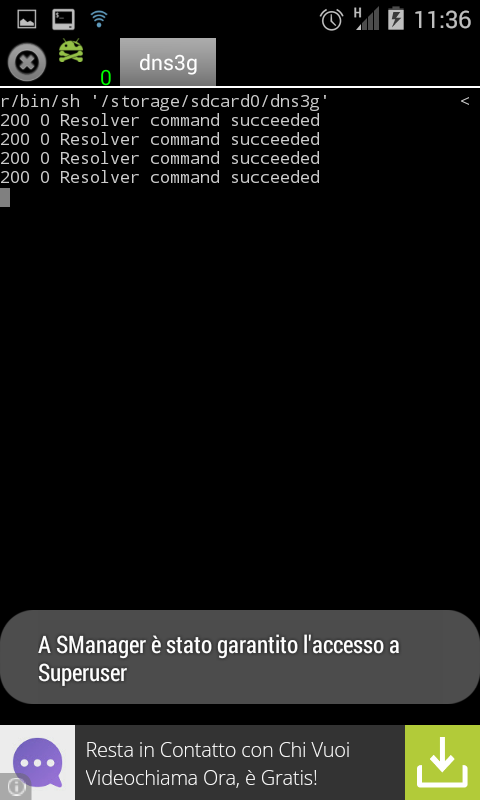
Così facendo, lo script che imposta i DNS da utilizzare durante il collegamento dati 3G o LTE sarà automaticamente eseguito ad ogni accensione del dispositivo mobile Android e verrà sempre caricato con i diritti di root.
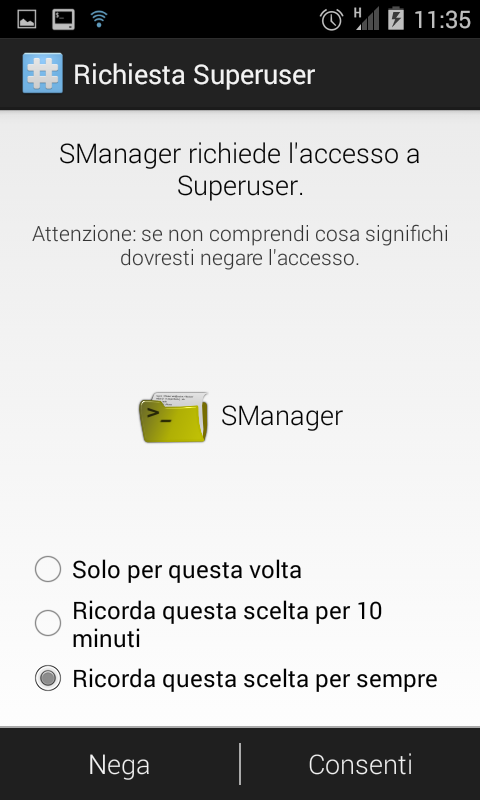
Alla prima esecuzione bisognerà selezionare Ricorda questa scelta per sempre e toccare il pulsante Consenti.
A questo punto, si potrà riavviare lo smartphone Android. Dopo aver aperto un qualunque browser Android, i DNS impostati saranno utilizzati durante l’impiego del collegato dati 3G/LTE.
Nel caso in cui si fosse configurati i DNS di OpenDNS, si provi a visitare – da un qualsiasi browser Android – la pagina opendns.com/welcome.
La comparsa del messaggio Welcom to OpenDNS. Your Internet is safer, faster and smarter because yoùre using OpenDNS, conferma che la modifica dei server DNS è avvenuta con successo!
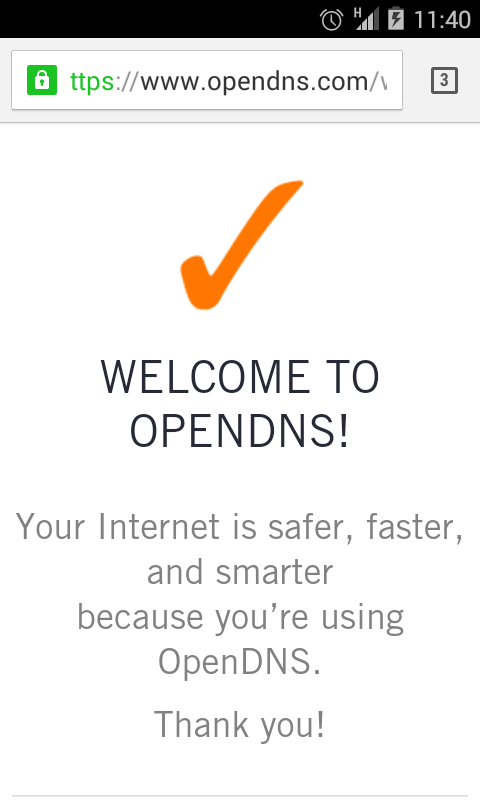
L’impostazione di DNS alternativi per la connessione mobile (3G/LTE), consente anche di superare eventuali limitazioni imposte dai provider italiani sui loro server DNS.
Bloccare siti su Android modificando il file HOSTS
Così come in Windows od in qualunque altro sistema operativo, è possibile usare il file HOSTS in Android per bloccare siti web di propria scelta.
Anche in questo caso, è necessario disporre dei permessi di root quindi installare l’applicazione gratuita ES Gestore File da Google Play.
Dal menù di ES Gestore File, bisognerà attivare la voce Root Explorer, in modo da visualizzare anche le cartelle ed i file di sistema quindi assegnare all’app i permessi di root.
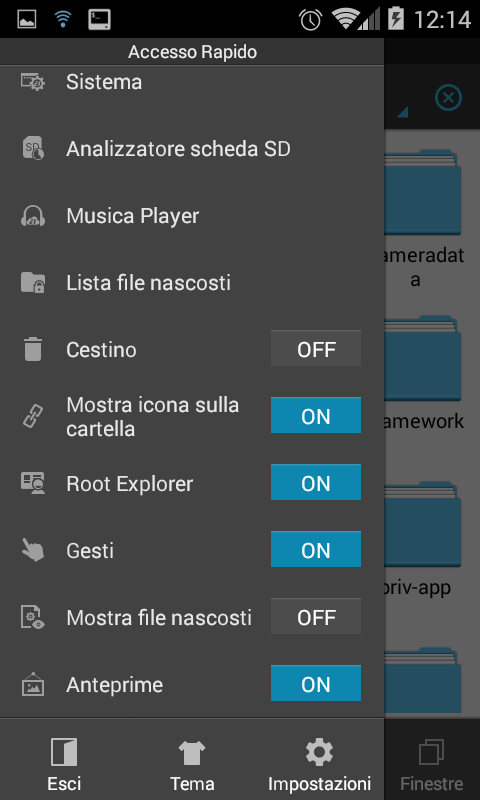
Portandosi nella cartella /system/etc si dovrà tenere lungamente premuto sul file hosts.
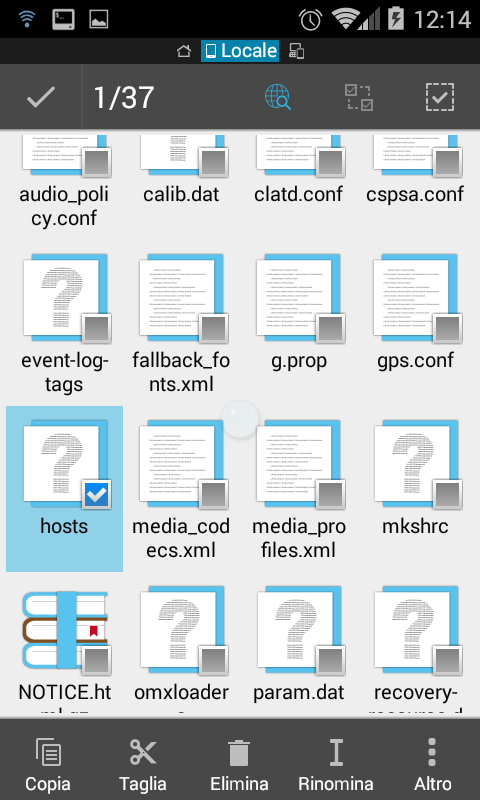
Dal menù Altro di ES Gestore File si dovrà quindi selezionare Proprietà.
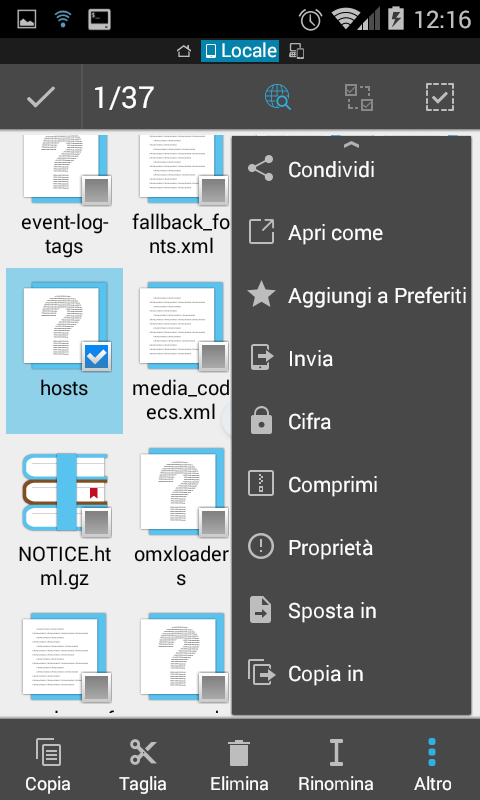
Accanto alla voce Permessi, bisognerà selezionare il pulsante Modifica.
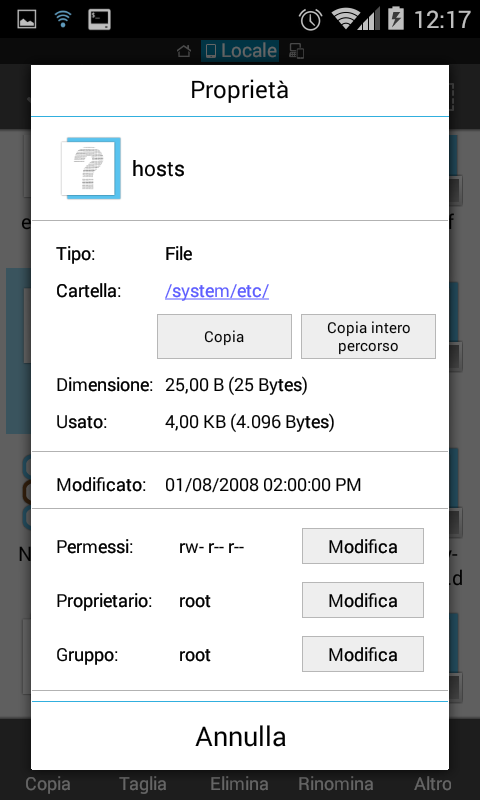
Sotto la colonna Scrittura, si dovrà spuntare la casella corrispondente alla voce Gruppo.
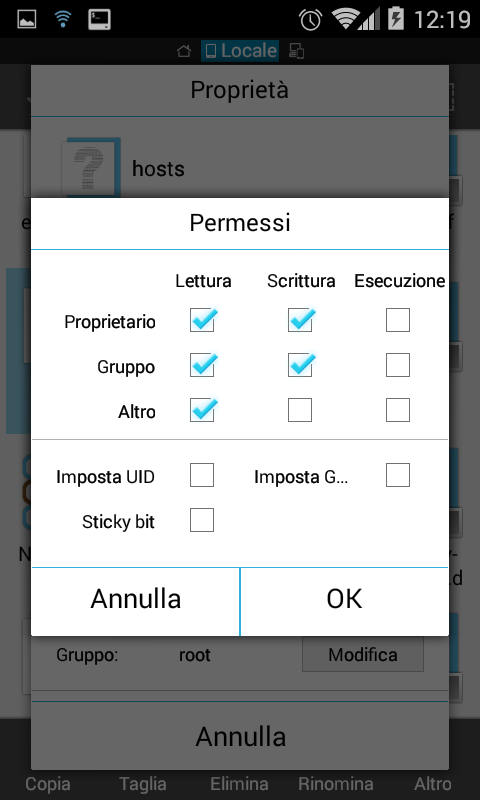
A questo punto si dovrà riavviare lo smartphone Android.
A reboot ultimato, si dovrà riaprire l’applicazione ES Gestore File, tenere premuto sul file HOSTS (cartella /system/etc), toccare il menù Altro quindi selezionare Apri come ed infine Testo.
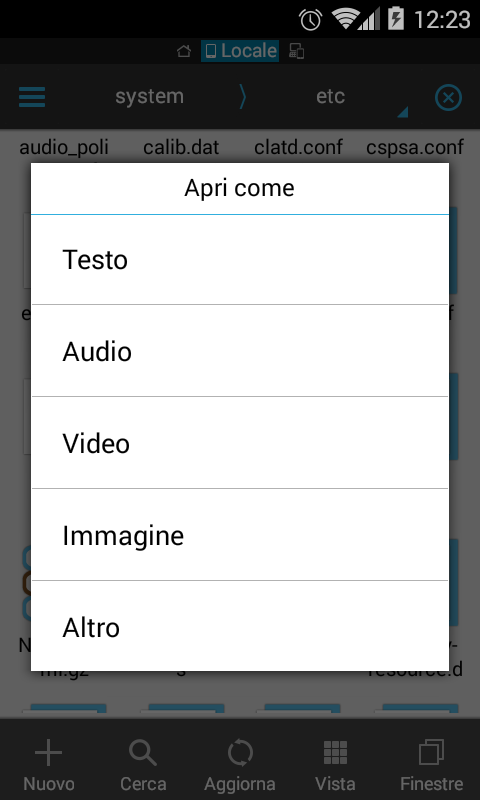
Sotto la riga 127.0.0.1 localhost, si potrà specificare 127.0.0.1 seguito dall’indirizzo del sito web che si desidera bloccare su Android impedendone la visita da qualunque browser installato sul dispositivo.
Il file HOSTS può essere inviato, ad esempio, all’applicazione Turbo Editor, capace di acquisire i diritti di root.
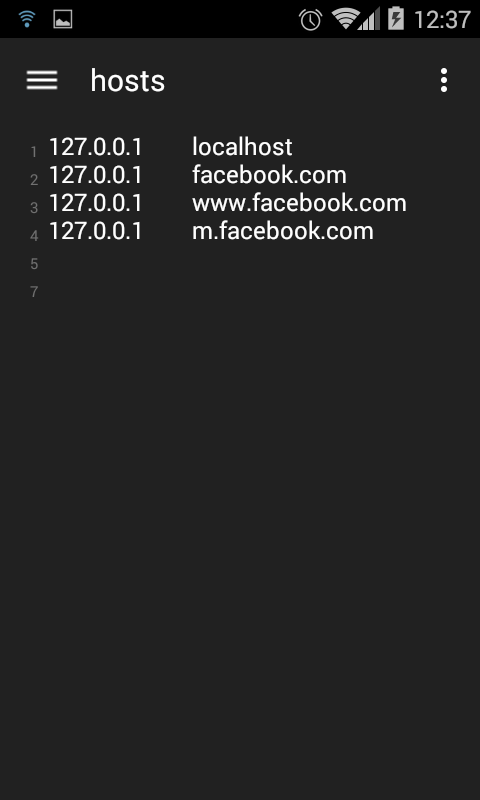
Dopo la modifica del file HOSTS di Android si dovrà cancellare la cache di tutti i browser installati sul dispositivo e riavviare il device. A questo punto tutti i siti indicati non potranno essere più aperti (nell’esempio si è bloccato Facebook).
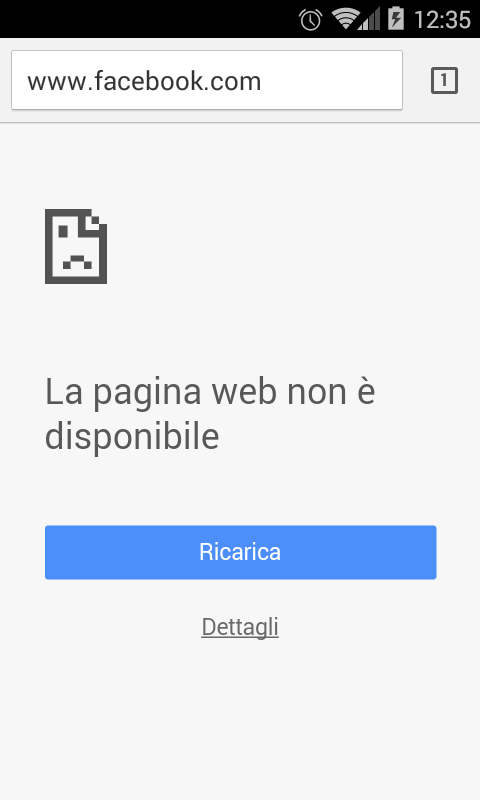
Nell’immagine, il messaggio d’errore visualizzato nel momento in cui l’utente tenti di aprire un sito web bloccato da file HOSTS.
/https://www.ilsoftware.it/app/uploads/2023/12/2-59.jpg)
/https://www.ilsoftware.it/app/uploads/2025/03/ILSOFTWARE-1.jpg)
/https://www.ilsoftware.it/app/uploads/2024/08/google-pixel-9-novita.jpg)
/https://www.ilsoftware.it/app/uploads/2025/06/gemini-whatsapp-7-luglio-2025.jpg)